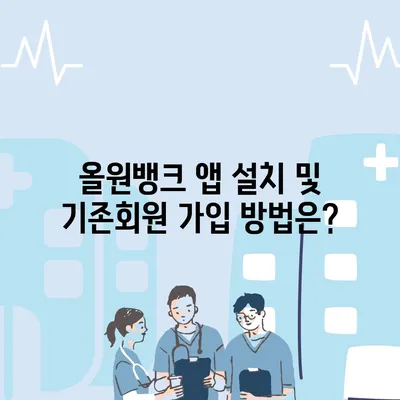올원뱅크 앱 설치 기존회원 가입 사용법
올원뱅크 앱 설치 및 기존회원 가입 사용법에 대해 알아보겠습니다. NH올원뱅크는 농협에서 제공하는 모바일 간편 뱅킹 앱으로 자연스레 많은 사용자가 이용하고 있습니다. 본 포스트에서는 앱 설치와 기존회원 가입 절차를 상세히 설명하여 사용자들이 더욱 쉽게 앱을 사용할 수 있도록 도와드리겠습니다.
목차
올원뱅크 앱 설치 과정
올원뱅크 앱을 설치하기 위해서는 먼저 스마트폰에 맞는 앱 스토어에 접속해야 합니다. 안드로이드 스마트폰을 사용 중인 경우 구글 플레이스토어를 열고, iOS 기기를 사용한다면 앱 스토어에 접속하여 올원뱅크를 검색합니다. 검색 결과로 나타나는 올원뱅크 앱을 찾아 설치 버튼을 눌러 주십시오.
설치가 완료되면, 열기 버튼을 눌러 앱을 실행합니다. 처음 앱을 켤 때에는 필수 접근 권한을 요청받게 되며, 이 단계에서 확인 버튼을 눌러 동의합니다. 이어서 앱이 요청하는 다른 접근 권한도 확인하고 동의하기를 눌러야 합니다. 이러한 접근 권한 동의는 올원뱅크의 모든 기능을 원활하게 사용하기 위함이므로 간과하지 말고 잘 확인하시기 바랍니다.
| 단계 | 설명 | 비고 |
|---|---|---|
| 앱 검색 | 구글 플레이스토어 또는 앱 스토어에서 올원뱅크 검색 | Android / iOS별 구분 필요 |
| 앱 설치 | 설치 버튼 클릭 | Wi-Fi 연결 권장 |
| 앱 실행 | 열기 버튼 클릭 | 첫 사용 시 권한 요청 발생 |
이렇게 설치가 완료되면, 기존회원 가입 절차를 진행할 준비가 완료된 것입니다.
💡 올원뱅크 앱 설치와 회원 가입에 대한 모든 정보를 알아보세요. 💡
기존회원 가입하기
올원뱅크에 가입하기 위해서는 처음 실행한 후, 최초 로그인을 위한 설정을 해야 합니다. 앱을 실행한 후 기존 회원 확인 메뉴를 찾아 터치합니다. 여기서 주민등록번호를 입력하고, 은행명을 선택합니다. 다음으로 농협 계좌번호와 계좌 비밀번호를 입력해야 합니다. 이러한 정보를 기입하는 것은 사용자 본인 인증을 위한 필수적인 과정입니다.
입력이 완료되면 통신사 인증 절차가 진행됩니다. 사용 중인 통신사를 선택한 뒤, 전화번호를 입력하고 전체 동의를 눌러줍니다. 이후 본인 인증이 완료되면 사용자 정보를 확인하는 화면이 표시되며, 필요한 정보가 정확한지 다시 한 번 체크합니다. 확인을 눌러 진행하면 간편 비밀번호 설정 화면으로 이동합니다.
간편 비밀번호는 다시 말해 앱 진입 시 로그인을 위한 첫 관문으로 작용합니다. 6자리 비밀번호를 설정한 후, 확인 버튼을 눌러 최종적으로 가입 절차를 마무리짓습니다. 이때 비밀번호는 충분히 복잡하게 설정하는 것이 추천됩니다.
| 단계 | 설명 | 비고 |
|---|---|---|
| 주민등록번호 입력 | 주민등록번호와 은행명 선택 | 신중하게 입력 필요 |
| 계좌번호 입력 | 농협 계좌번호와 비밀번호 입력 | 본인 확인용 |
| 통신사 인증 | 통신사 및 전화번호 입력 | 인증 실패할 경우 재시도 |
이제 회원 가입이 완료되었으니, 로그인을 위해 앱을 재실행하면 됩니다.
💡 올원뱅크 앱 설치 방법을 지금 바로 알아보세요. 💡
로그인 및 보안 설정
처음 로그인할 때는 재설치 시 등록한 6자리 간편 비밀번호를 입력합니다. 로그인 후에는 본인이 설정한 비밀번호로 앱에 접근할 수 있습니다. 이후, 로그인 방식으로 생체 인증을 등록할 것을 권장합니다. 이는 금융 거래의 보안을 강화해주며, 사용자 편의성 또한 높여줍니다.
로그인 방식 설정을 위해, 화면 오른쪽 상단의 3선 메뉴 아이콘을 눌러주고 인증/보안 메뉴를 선택합니다. 그러면 로그인 수단 탭에서 다양한 인증 방법 (예: 지문, 얼굴 인식, 패턴 등)을 설정할 수 있는 화면이 나옵니다. 원하는 방식으로 설정한 후, 등록 버튼을 눌러 진행합니다.
특히 지문 인증은 사용자에게 가장 안전하면서도 간편한 방법입니다. 지문 등록 과정에서는 유의사항을 잘 읽어야 하며, 이후 지문 인식 화면이 나타나면 기기 센서에 지문을 올려 인식시킵니다. 지문 등록이 완료되면 확인창이 나오고, 이제부터는 지문으로 로그인이 가능해집니다.
| 로그인 유형 | 설명 | 비고 |
|---|---|---|
| 간편 비밀번호 | 6자리 비밀번호로 로그인 | 재설치 시 필요 |
| 생체 인증 (지문) | 지문으로 로그인 | 빠르고 편리함 |
| 얼굴 인식 | 얼굴 인식으로 로그인 | 추가 설정 가능 |
이 과정을 통해 올원뱅크의 모든 기능에 대한 접근이 가능해지며, 보다 안전하게 금융 거래를 진행할 수 있습니다.
💡 올원뱅크 앱 설치 및 가입 방법을 지금 확인해 보세요. 💡
결론
올원뱅크 앱 설치 및 기존회원 가입 방법에 대해 알아보았습니다. 이 글을 통해 심층적인 안내를 제공하여 기존 사용자뿐만 아니라 신규 사용자에게도 많은 도움이 되었으면 좋겠습니다. 설치와 가입이 완료된 후에는 자신의 금융 상황에 맞게 안전하고 스마트하게 앱을 활용하시기 바랍니다. 빠르게 진화하는 금융 환경에서 한 걸음 더 나아가 보세요!
💡 올원뱅크 앱 설치 방법과 가입 절차를 알아보세요. 💡
자주 묻는 질문과 답변
Q: 올원뱅크 앱 설치 후 기존회원으로 가입할 수 있나요?
A: 네, 올원뱅크 앱을 설치한 후 기존회원으로 가입하실 수 있습니다. 필요한 정보와 본인 인증을 완료하면 됩니다.
Q: 기존회원 가입 시 어떤 정보가 필요한가요?
A: 주민등록번호, 농협 계좌번호와 비밀번호, 그리고 통신사 정보가 필요합니다.
Q: 생체 인증은 어떻게 설정하나요?
A: 로그인 후 인증/보안 메뉴에서 생체 인증(지문, 얼굴 인식 등)을 설정할 수 있습니다. 각자 원하는 방식으로 등록하시면 됩니다.
Q: 앱 접근 권한 동의는 왜 필요한가요?
A: 앱의 여러 기능을 원활하게 사용하기 위해 필요합니다. 모든 권한에 동의하셔야 최상의 서비스를 이용하실 수 있습니다.
올원뱅크 앱 설치 및 기존회원 가입 방법은?
올원뱅크 앱 설치 및 기존회원 가입 방법은?
올원뱅크 앱 설치 및 기존회원 가입 방법은?
"이 포스팅은 쿠팡 파트너스 활동의 일환으로, 이에 따른 일정액의 수수료를 제공받습니다."